【無料】自撮りが盛れるおすすめ写真加工アプリ 6 選【2026年最新版】

LINE や インスタ、 Twitter(X)など SNS のアイコンの写真や婚活アプリなどの自己紹介写真など少しでも可愛く撮って、いい印象を持ってもらいたいですよね。
特にアイコンやプロフィール画像はその人を知る窓口とも言える大事な写真。「この人と仲良くなってみたい!」と思ってもらえる可愛く好印象な自撮りができたらいいですよね。でもどう撮ったらいいのか、どんなアプリでどのように加工すればいいのかイマイチ分からない方も多いのではないでしょうか?
今回の記事では、盛れる自撮りのコツをお伝えするとともに、自撮りをもっと素敵にランクアップさせるための盛れる写真加工アプリ 5 選をご紹介します。特に女子に人気の写真加工のポイントもお伝えしますので、ご興味がある方はぜひ試してみて下さい♪
- 盛れるアプリで重視したいポイントは?写真加工アプリの選び方
- 自撮りが盛れるアプリおすすめ 6 選
- 盛れるアプリで自撮りをナチュラルに加工するには?女子に人気の方法を伝授!
- 大公開!自撮りが盛れる撮り方!
- まとめ
盛れるアプリで重視したいポイントは?写真加工アプリの選び方
自撮りを盛るための写真加工アプリを選ぶ際、いくつかチェックしておきたいポイントがあります。
1. 美白美肌機能の有無
肌が相手に与える印象は大きく、男性女性関わらず清潔感のある肌に見せられるかどうかは必ず押さえておきたいポイントです。また少し美白加工をすることで健康的で活発な印象になります。ニキビや毛穴など気になる肌悩みをナチュラルにカバーしてくれるかどうかが大切となります。
2. 小顔機能はある?
輪郭が少しシュッとするだけで人の印象はとても変わります。カメラで撮ると実物より少しふっくらしてしまうこともあるので、実物に近づける、または少しスッキリさせてパーツを強調するためにも小顔機能がついた写真加工アプリはマストです♪
3. パーツごとの加工はできる?
目・鼻・口など自分の気になるパーツだけ加工できるかもチェックしておきたいポイント。アプリごとに美顔加工の特徴があり、顔を一気に加工するタイプのアプリだと、アプリによっては自分の顔立ちに似合わず変になってしまうものもあります。細かくパーツ加工ができるものを見つけておくと、自分の気に入った仕上がりにできます。
4. メイク加工はできる?
小顔加工やパーツの加工ができてもメイクがイマイチなのは NG です。そのため、顔加工と一緒にメイク機能も使えるアプリを選びましょう。パーツごとのメイク加工はもちろん、フルメイクのテンプレートが用意されているものなどもありますので、メイクがイマイチの日、すっぴんで撮影した日などでも盛れる画像が作れちゃいますよ♪
5. フィルターは豊富?
盛れる自撮りにするには、顔だけを変えるのではなく、フィルターを使って全体の色味を変えられるかどうかも重要です。色々なフィルターが揃っている写真加工アプリを選ぶといいでしょう。
6. 背景加工はできる?
人物を切り抜いて背景をかわいく加工できる機能はマスト!SNS のアイコンやプリクラ風の加工など、色々な目的で使えるので、切り抜き & 背景加工ができるアプリは必須です。AI が搭載されているものを選ぶと自動できれいに切り抜きができるのでおすすめですよ。
7. AI 画像加工機能はある?
SNS などで話題の画像は AI 機能が使われていることがとても多いです。そのため、最新の AI 機能が使えるアプリがおすすめです。また、写りこんでしまった不要物を除去する機能なども AI が使われているものだとよりキレイに除去することができます。流行りの画像加工をいち早く取り入れたい方は AI 機能が豊富なアプリを選ぶといいでしょう。
自撮りが盛れるアプリおすすめ 6 選
ここでは、先ほどの盛れるアプリで重視したいポイントを抑えたアプリを厳選してみました!
それぞれのおすすめポイントをご紹介していますので、お気に入りのアプリを見つけてくださいね♪
1.ナチュラルな美肌・小顔加工で盛れるアプリ「PhotoDirector」

PhotoDirector(フォトディレクター)は、自撮りの美肌・小顔・顔のパーツ・体型加工・メイク加工はもちろん、SNS で流行りの AI 加工も豊富な人気の画像加工アプリです。顔や身体の各パーツを思い通りに細かく調整でき、リアルなバーチャルメイクもすることができるので、メイクがイマイチの日でも画面上で簡単にメイク直しができたり、流行りのメイクを試すこともできます。
さらに、ワンタップで写真をおしゃれなイラストに変換できる AI アートや、画像から動画生成、AI 顔入れ替えなど SNS で大注目の人気機能もたくさん使えるのが嬉しいポイントです♪
-
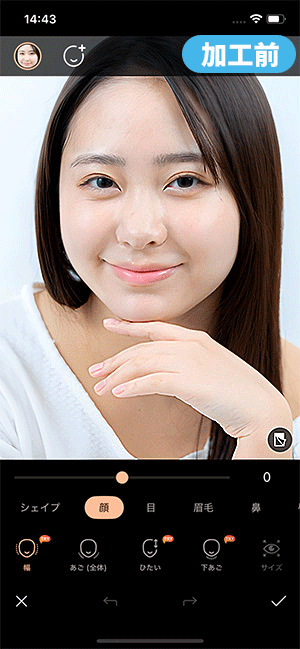
▲ 顔加工+メイク加工で簡単に超盛れる! -
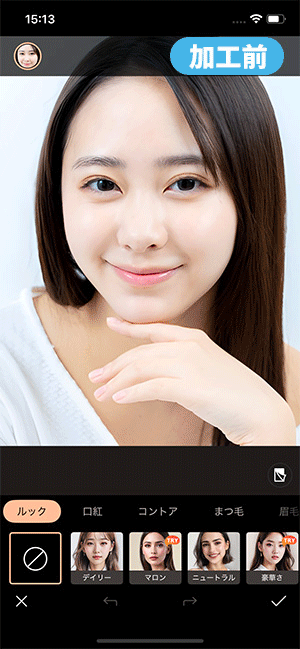
▲ 顔の各パーツのメイクも細かく調整可能! -

▲ 体型加工で理想の体型が瞬時に完成! -

▲ AI アートでアイコンなどに最適な流行りのイラストが作れる!
PhotoDirector には、以下の通り美顔ツール、顔加工ツール、体型加工ツールが豊富に用意されているので、自由自在に細かく理想の顔・体型に調整することができます。
美顔ツール について
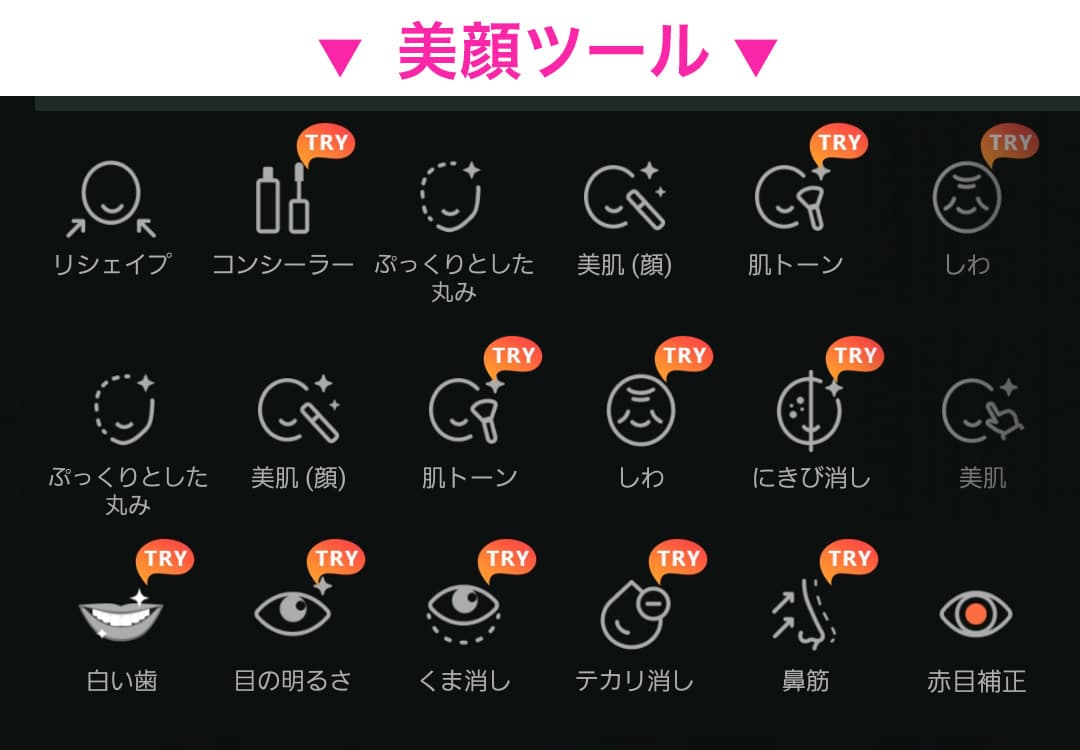
美顔ツールリスト
- リシェイプ
- コンシーラー
- ふっくりとした丸み
- 美顔(顔)
- 肌トーン
- しわ
- 白い歯
- にきび消し
- 目の明るさ
- くま消し
- テカリ消し
- 鼻筋
- 赤目補正
顔加工ツール について
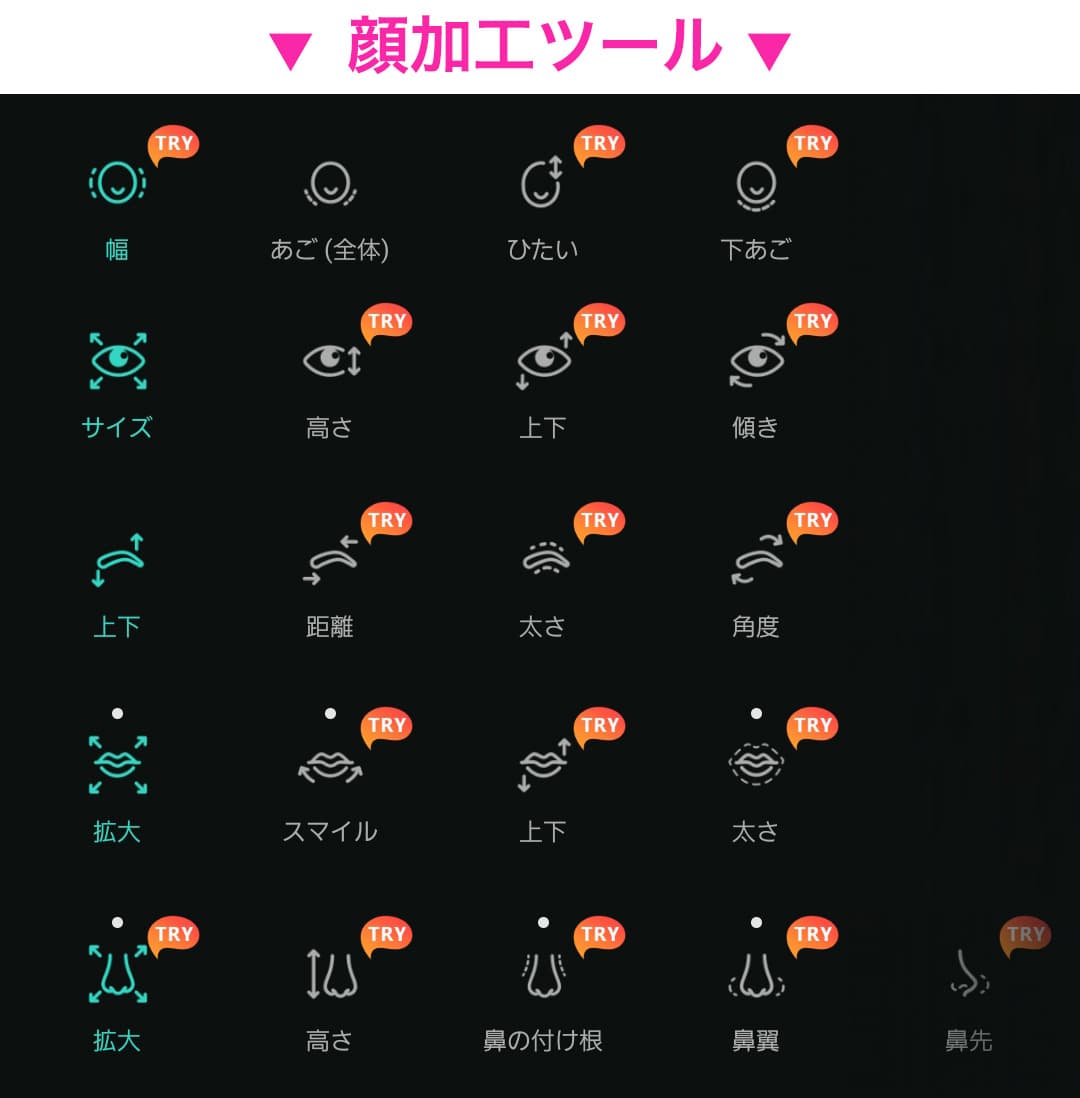
顔加工ツールリスト
- (顔の)幅
- あご(全体)
- ひたい
- 下あご
- (目の)サイズ
- (目の)高さ
- (目の)上下
- (目の)傾き
- (眉毛の)上下
- (眉毛の)距離
- (眉毛の)太さ
- (眉毛の)角度
- (口の)拡大
- (口の)スマイル
- (口の)上下
- (口の)太さ
- (鼻の)拡大
- (鼻の)高さ
- 鼻の付け根
- 鼻翼
- 鼻先
体型加工ツール について
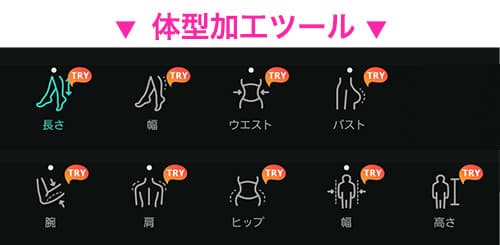
体型加ツールリスト
- (脚の)長さ
- (脚の)幅
- ウエスト
- バスト
- 腕
- 肩
- ヒップ
- (身体の)幅
- (身体の)高さ
PhotoDirector は上記のリンクより無料インストールできますので、ぜひこの機会にダウンロードして色々な機能を試してみてくださいね。
| サービス名 | PhotoDirector(フォトディレクター) |
| 料金 | 無料でも一部使用可 年プラン:10,000円 / 年(7日間無料お試しあり) 月プラン:3,000円 / 月 |
| 使用できる機能 | メイク加工、ヘアスタイル変更、ビューティカメラ、フィルター、AI動画生成、顔入れ替えなど |
2. 写真も動画も思い通りにかわいく盛れるアプリ「Vivid Glam」

Vivid Glam(ビビッドグラム) は、 AI 技術を搭載したビューティー写真・動画アプリです。かんたん操作で写真や動画の美肌加工、美顔加工、体型加工が可能で、SNS 映えする理想の自分の姿に変身することができます。また、メイク加工も充実していて、流行りのメイクが試せるテンプレートもたくさん用意されています。写真と動画を一緒にアップする時に、動画もかわいく加工してからアップしたい方におすすめです。
顔加工に関しては、小顔、あご、ひたい、目を大きくするなどの細かいパーツ補正ができ、メイク加工もリップ・チーク・眉毛・アイシャドウ・アイライナーなどのパーツごとのメイク加工もすることができます。どの加工も調整バーを動かすだけでできるので超簡単なのも嬉しいポイント!
-
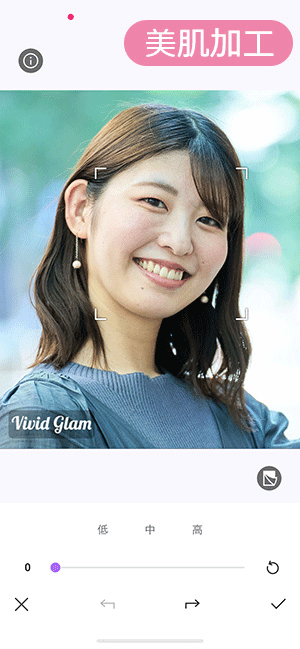
▲ 美肌加工で一瞬でつるつる美肌に! -
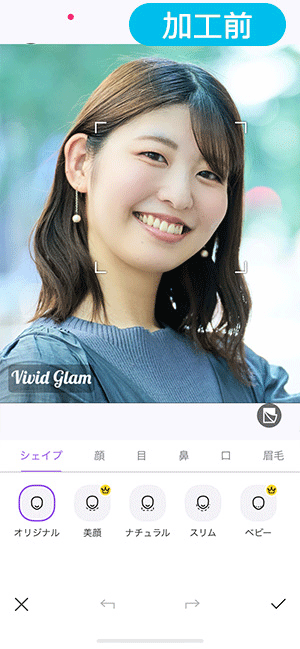
▲ 美顔加工の顔パーツも充実してる! -
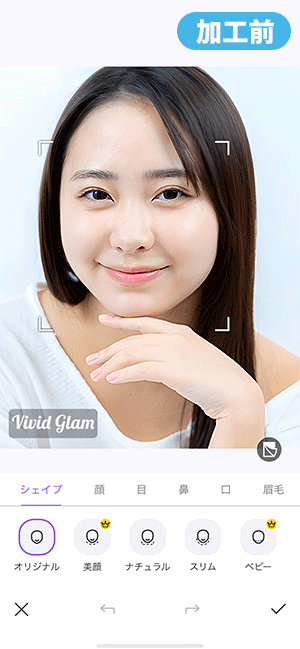
▲ 顔加工+メイク加工で超盛れる! -
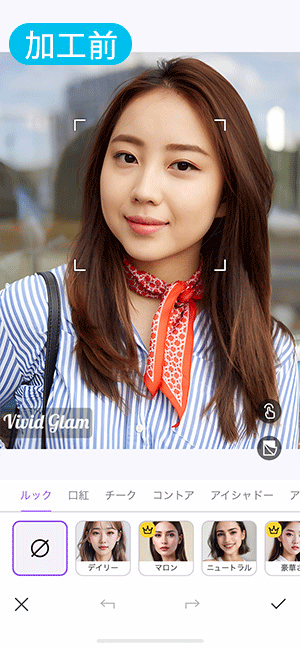
▲ 「ルック」から流行りのメイクが試せる! -

▲ パーツごとのメイクの細かくできる! -
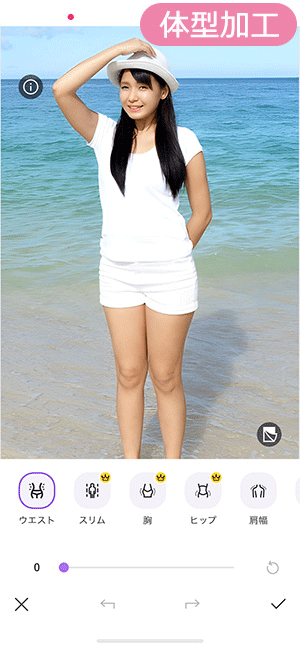
▲ 画像・動画の体型も一瞬でスリムに!
また、その他にも豊富なフィルターや背景加工機能、AI 顔入れ替えや AI 着せ替えなど SNS 向けの写真や動画を盛れる機能がたくさん!この後ご紹介する「盛れるアプリで自撮りをナチュラルに加工するには?女子に人気の方法を伝授!」はこちらのアプリを使用して解説します。Vivid Glam は上記リンクより無料でインストールして使えますので、気になる方はダウンロードして試してみてくださいね。
| サービス名 | Vivid Glam(ビビッドグラム) |
| 料金 | 無料でも一部使用可 年プラン:4,500円 / 年 月プラン:1,200円 / 月 |
| 使用できる機能 | メイク加工、ヘアスタイル変更、ビューティカメラ、フィルター、AI動画生成、顔入れ替えなど |
3 . 女子に人気!定番の盛れる写真加工アプリ「SNOW」
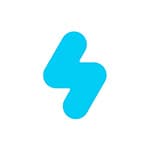
SNOW(スノー)は盛れるカメラアプリとしても女子に人気です。美肌、美白機能があるのはもちろん、輪郭・目・鼻・口などパーツごとに調整できます。さらに目1つをとっても、目の角度・瞳の大きさ・目の縦横幅など細かな調整ができるのが嬉しいアプリ。ナチュラルさを残しつつ自分の気になるところを微調整して理想の顔に近づけることができます。
フィルターの種類も多く、ふんわり女性らしいものやフィルム風のレトロなものなど様々揃っているので、ぴったりのものが見つかるはず。スタンプも可愛くて今時のものが揃っているので、可愛らしさアップ間違いなしです。
有料版への広告が高い頻度で出てくる点と、一部の機能は有料版を購入しないと使えない機能が多くあるので、その点は注意が必要です。
| サービス名 | SNOW(スノー) |
| 料金 | 無料でも一部使用可 年プラン:3,900円 / 年(7日間無料お試しあり) 月プラン:900円 / 月 |
| 使用できる機能 | メイク加工、ヘアスタイル変更、ビューティカメラ、フィルター、AI動画生成 |
4 . 美白に盛れるアプリ「Ulike」
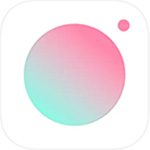
Ulike(ユーライク)は美白美肌機能に加え、パーツごとに細かな調整ができますが、機能によっては有料会員向けのものもありますので、注意が必要です。歯のホワイトニング加工機能がついていますのでとびっきり笑顔の自撮り写真にはこの機能を活用して、さらに笑顔に磨きをかけることもできますよ♪
また広角がイマイチ上がらない方は、口角を自然に上げて素敵な微笑みにしてくれる機能もありますのでお試しあれ!フィルターの種類も豊富で、全体的にふんわりした雰囲気になるものが揃っています。エモい加工がしたいという方には、物足りないかもしれませんが、とびっきり可愛く女の子らしく仕上げたいという方はこちらのアプリも試してみる価値あり♪
他のアプリのように、AI で生成をしたりする機能はないので、シンプルに画像や動画が盛れる機能だけ使用したい場合はオススメです。

| サービス名 | Ulike(ユーライク) |
| 料金 | 無料でも一部使用可 年プラン:2,200円 / 年 月プラン:380円 / 月 半年プラン:1,500円 / 6か月 (各プラン7日間無料お試しあり) |
| 使用できる機能 | ビューティカメラ、メイク加工、ボディシェイパー、ヘアスタイル変更、フィルター、AI動画生成 |
5 . メイクでしっかり盛れるアプリ「Beauty Plus」

BeautyPlus(ビューティープラス)は、自撮り加工に特化した人気の盛れるカメラアプリです。「スマート美顔」という機能を使いツールバーを左右に調整するだけで、難しく考えずとも勝手に美肌・小顔・美顔にしてくれる便利なアプリ。細かな調整が面倒くさい方やこのアプリの加工具合が好きという方におすすめ!細かな調整はそこまで多くないものの鼻の大小や目の大きさの調整などは個別にできます。
またメイク機能もあるので、リップの色をちょっと変えたい時などにも便利です。フィルターは種類が多く色味の調整だけでなく、キラキラ可愛いフィルター、エモい光フィルターなどもあるので一味違った自撮り写真に仕上がること間違いなしです。
無料版でもすべての機能を使用できますが、頻繁にアップグレードの画面が表示されたり、一部の機能は保存時に 20 秒から 1 分程度の広告が流れるので、その点は使いづらさを感じました。 3 日間の無料体験もできるので、ストレスなく使用したい方は購入するのがおすすめです。
| サービス名 | BeautyPlus(ビューティープラス) |
| 料金 | 無料でも使用可(広告あり) 年プラン:5,900円 / 年(3日間無料お試しあり) 月プラン:1,200円 / 月 |
| 使用できる機能 | ビューティカメラ、メイク加工、ボディシェイパー、ヘアスタイル・カラー変更、フィルター、動画のレタッチ、服装変更 |
6 . 好みのスタイルを選んで盛れる写真加工アプリ「Meitu」

Meitu(メイツ)は自撮りを盛れるのはもちろん、メイクまでできる便利な写真加工アプリです。様々なメイクスタイルや加工スタイルがあらかじめあるのでワンタッチでお好みの加工を選んで、適用具合を調整するだけで完成です。簡単に綺麗に盛りたいという方にオススメ!
ただ、加工感は強めですので、ナチュラルにしたいという方は、輪郭やパーツ別に微調整できる機能もあるのでそちらを使うのもありです。フィルターは様々な色味のものがありますし、フレームの種類も豊富で今っぽいおしゃれなものが盛りだくさんなので、気になる方は試してみて下さい♪
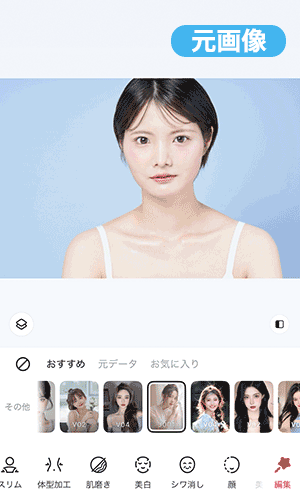
| サービス名 | Meitu(メイツ) |
| 料金 | 無料でも一部使用可 年プラン:5,400円 / 年(7日間無料お試しあり) 週プラン:680円 / 週 |
| 使用できる機能 | ビューティカメラ、メイク加工、ヘアスタイル・カラー変更、フィルター、画像編集、AI画像生成 |
盛れるアプリで自撮りをナチュラルに加工するには?女子に人気の方法を伝授!
ここでは 1 位でご紹介した PhotoDirector を使って、自撮りを素敵に加工するアイデアを 8 つご紹介します♪どれも簡単に出来て、印象アップ間違いなし!PhotoDirector は下記よりダウンロードできますので、気になるものがあったらぜひ試してみて下さい。

1. 美肌機能の活用
加工したい画像を選び、編集画面の「人物」>「美顔」>「滑らか」をタップして、「自動」を選択しツールバーを右に動かすだけで、一瞬でナチュラルに美肌にしてくれます。数タップするだけで肌の凹凸がなくなって一気にスベスベ肌になりますよ♪

2. 肌の色(美白)機能の活用
編集画面の「メイク」をタップして「ファンデーション」から好きな肌の色や明るさをえらぶことができます。以下のサンプルの通り、明るめにすることで透明感のある美肌にすることができます。
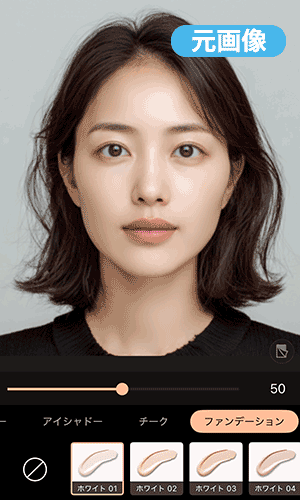
3. 小顔機能の活用
編集画面の「リシェイプ」をタップし、「顔」内にある「幅」をタップすると調整バーが表示されます。調整バーを右に動かすだけで小顔になりますので、お好みに調整しましょう。以下の図の通り、一瞬で顔がキュッと引き締まりましたよね。小顔加工以外にも目、鼻、口、眉毛の各パーツの細かく調整できるので、気になる顔のパーツがあれば加工してみてくださいね。
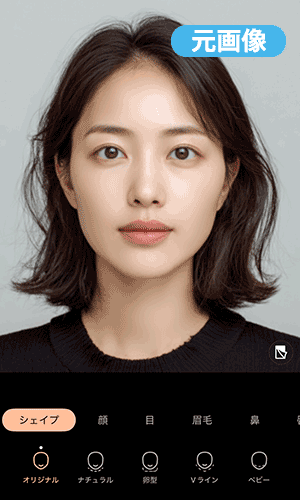
4. メイク機能の活用
編集画面の「メイク」をタップするとフルメイクが試せる「ルック」と口紅(リップ)、チーク、アイシャドーなど各パーツのメイクができる機能が表示されます。メイク機能は写真を盛るのはもちろん、自分に似合うメイクなども試すことができるのでとても便利ですよ♪

5. 体型加工(ボディーシェイパー)機能の活用
編集画面の「ボディシェイパー」をタップして画像を選ぶと、ウエストや腕、脚などが細かく調整できる機能が表示されます。顔と一緒に体も盛りたい方はこちらの機能を使ってくださいね。顔と同様、体もとってもナチュラルに加工ができるのでおすすめですよ♪
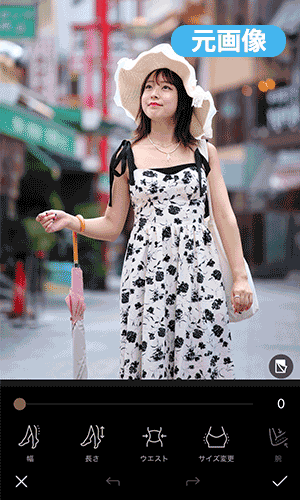
6. フィルター機能の活用
編集画面の「高画質化>「フィルター」をタップすることで画像におしゃれなフィルターを入れることができます。種類がとっても豊富でどれもおしゃれなので写真の雰囲気に合わせて選んでくださいね♪
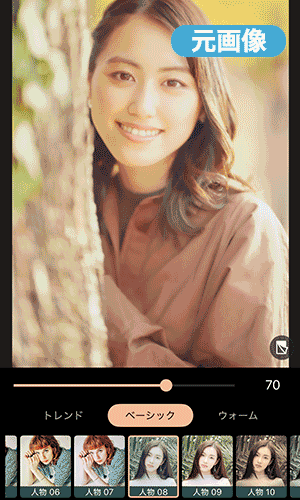
7. 背景加工機能の活用
編集画面の「編集」>「背景」から、背景を自由に変更することができます。自分で用意した背景に入れ替えができるのはもちろん、アプリ内に用意された豊富な種類の背景から選んだり、AI で自然な背景を生成することもできます。背景を入れ替えるだけでとってもおしゃれな画像ができるので是非お気に入りの自撮り写真で試してくださいね。
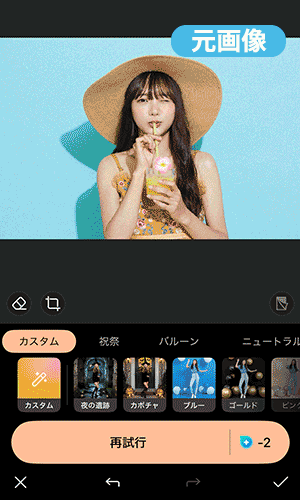
8. AI 画像加工機能の活用
PhodoDirector アプリ には美顔・体型加工機能以外にも最新の AI 技術が使われたユニークな AI 機能が用意されていてこれからも追加される予定だそうです。ここではそのうちの一つである「AI 顔入れ替え」をご紹介します。トップ画面一番下の「AI 写真」をタップすると「AI 顔入れ替え」という機能があり、入れ替え先の画像と元画像を選ぶだけで一瞬で顔を入れ替えた画像を生成することができます。まるで雑誌の表紙やポスターのような SNS 映えする楽しい画像ができちゃいますよ♪
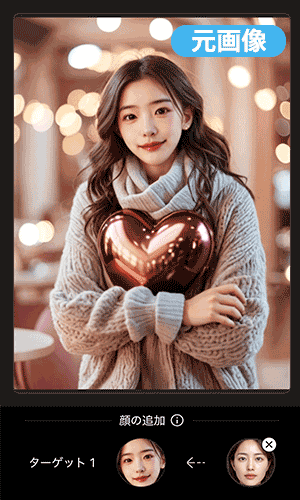
大公開!自撮りが盛れる撮り方!
写真をアプリで盛る方法を知っておくのは大事ですが、自撮りが盛れる撮影方法も知っておけば、アプリでの加工も楽になりますし、さらに可愛い自撮りが作れるので是非ポイントを押さえておいてくださいね♪
1. 角度を工夫する

自撮りで気になるのが、小顔で顔のバランスがよく見えることではないでしょうか?インカメで自撮りするとどうしてもドーンと顔の印象が強くなってしまい、上手く撮れないという方も多いはず。
自撮りの時は真っ直ぐ撮りがちですが、スマホを 30 〜 45 度くらい傾け斜めで撮るのがポイントです。さらにスマホの画面を自分の方に若干倒すようにすると、顎がシュッとして今時の可愛いバランスの自撮りができますよ♪
2. 光を味方につける

自然光を味方にする - 自撮りをするときは自然光を正面から浴びるようにして撮ると、柔らかで自然光ならではのちょっとエモい自撮りに仕上がります。さらに美肌効果もありますよ。
自然光を横や斜めから受けながら撮ると、顔の陰影がはっきりして、鼻が高く見えたり彫りが深く見えたりしますので、こちらもおすすめ。ただ変なところに影ができないよう注意が必要です。
照明を活用する - 照明を活用して、透明感のある美白美肌に見せましょう。蛍光灯の下で撮るかリングライトなどの照明を使って撮ると綺麗に撮れます。
今は光の色味が 3 段階など変えられるものも多く、オレンジ系の温かみのあるふんわりした光もありますが、自撮りの時は肌がくすんでしまうので避けた方がベストです。
リングライトはユーチューバーやインスタグラマーが使っているものという印象があるかもしれませんが、今はスマホにつけられる小さめのものや、 1,000 円台から買える本格派のものもありますので、自撮りをよくするという方は 1 つ持っておくのもいいかもしれません。
3. ポージングを工夫する
ただ顔だけを撮るとなんとなく不自然な仕上がりになりがち。ちょっとポージングを工夫するだけで、自然で可愛い自撮りになります。おすすめのポーズは 2 つ。 1 つは指先を丸めてふんわり頬から顎にかけて添えるポーズ。気になる頬や顎も隠せますし、柔らかな雰囲気が演出できます。 2 つめは自分の髪の毛を少しつまむようにクシャッと触るポーズ。爽やかで自然な印象になりますよ。
4. 自撮り棒・外カメラの活用
自撮りをすると、カメラと顔の距離が近いので、スマホの種類によっては顔の中央にある鼻が実物よりちょっと大きく見えてしまうこともあります。
そこでできるだけ離して撮るために自撮り棒を使って他撮りっぽい距離感で撮るのがポイントです。セルフタイマーを活用すると撮りやすいともいます。
また自撮りと言えば、インカメですが、あえて外カメラで撮るのも綺麗に撮るコツです。外カメラだと表情や角度など自分の写りがうまく見えないという方は、鏡の前で撮るとスマホの写りを確認しながら外カメラでバッチリ撮れるので試してみて下さいね♪
まとめ
今回は、自撮りを盛る方法として自撮りをする時のコツ、加工アプリを選ぶときのポイント、自撮りにおすすめの写真加工アプリやカメラアプリ、さらに実際にアプリを使って自撮りを盛る加工テクをご紹介しました。気になるアプリやテクニックはありましたか?
実際におすすめ機能を使って自撮りを盛る方法をご紹介した Vivid Glam は無料でインストールして使えますので、気になる方は以下からぜひダウンロードして試してみて下さい。Vivid Glam は iOS 版のみなので、Android をご利用の方は同じような機能が使える PhotoDirector をダウンロードしてくださいね。自撮りのコツやアプリ加工のテクを駆使して、みなさんが好印象の素敵な自撮りを楽しめますように♪
▼ PhotoDirector のダウンロードはこちら ▼※ iOS、Android
▼ Vivid Glam のダウンロードはこちら ▼ ※ iOS のみ
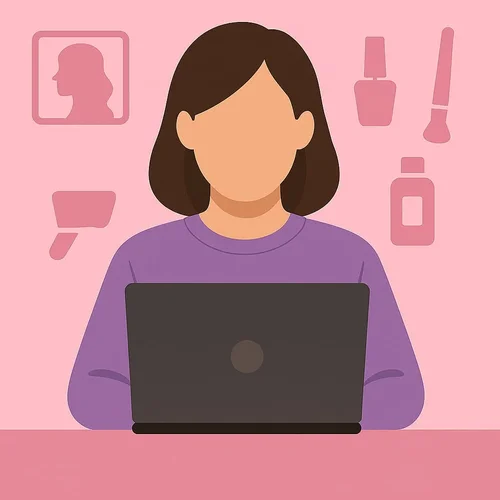
社内外のクリエイター・ライターと協力しながら、最新の美容加工機能について比較レビューを行っています。「自然に盛れる」アプリを皆様にお届けします。








